У даній статті зібрано список формул, які можна використовувати в умовному форматуванні осередків, заданим за допомогою формули:
Всі умови наведені для діапазону A1: A20. Це означає, що для коректного виконання умови необхідно виділити діапазон A1: A20 (стовпців може бути більше), починаючи з комірки A1. після чого призначити умова.
Якщо виділяти необхідно не з першого рядка, а скажімо, з 4-ої, то і виділити треба буде діапазон A4: A20 і в формулі для умови вказувати в якості критерію перший осередок виділеного діапазону - A4.
Якщо необхідно виділяти форматуванням не тільки конкретний осередок, що задовольняє умові, а весь рядок таблиці на основі осередки одного стовпця, то перед установкою правила необхідно виділити всю таблицю, рядки якої необхідно форматувати, а посилання на стовпець з критерієм закріпити:
= $ A1 = МАКС ($ A $ 1: $ A $ 20)
при виділеному діапазоні A1: F20 (діапазон застосування умовного форматування), буде виділена рядок A7: F7. якщо в осередку A7 буде максимальне число.
Так само можна застосовувати не до конкретно однім стовпці, а до повністю діапазону. Але в цьому випадку треба знати принцип зміщення посилань у формулах, щоб умови застосовувалися саме до потрібних осередків. Наприклад, якщо задати умову для діапазону B1: D10 в вигляді формули: = B1
= ЕЧІСЛО (A1)
= І (ЕЧІСЛО (A1); A1 <>0)
= A1> 0
= І (A1> = 3; A1
= A1 = МАКС ($ A $ 1: $ A $ 20)
= І (ЕЧІСЛО (A1); A1 = МІН ($ A $ 1: $ A $ 20))
= A1 = НАЙБІЛЬШИЙ ($ A $ 1: $ A $ 20; 2)
= ЕТЕКСТ (A1)
= A1 = "Підсумок"
= СЧЁТЕСЛІ (A1; "* підсумок *")
= НЕ (ЕОШ (ПОШУК ( "підсумок"; A1)))
= СЧЁТЕСЛІ (A1; "* підсумок *") = 0
= ЕОШ (ПОШУК ( "підсумок"; A1))
= ЛЕВСИМВ (A1; 4) = "Підсумок"
= ПРАВСИМВ (A1; 4) = "Підсумок"
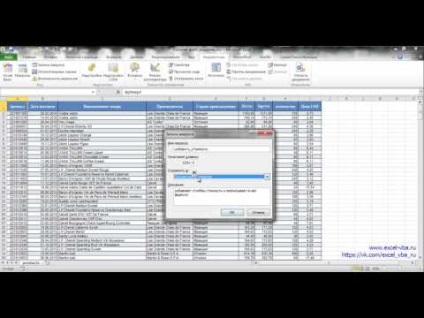

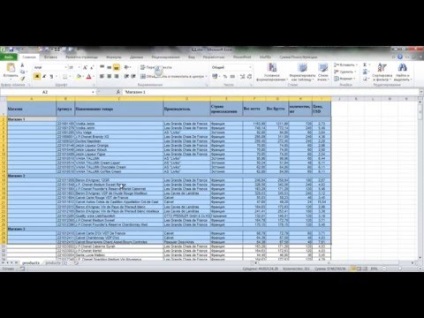

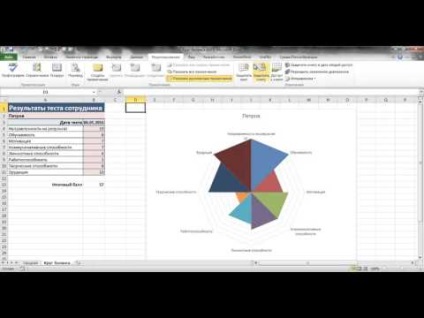
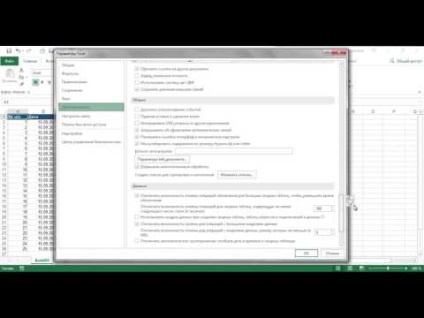
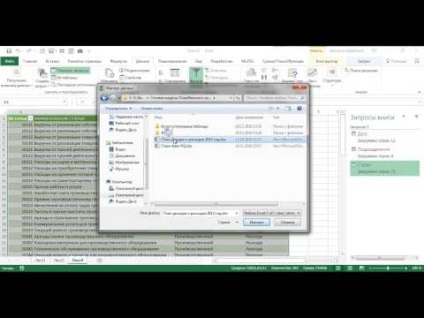
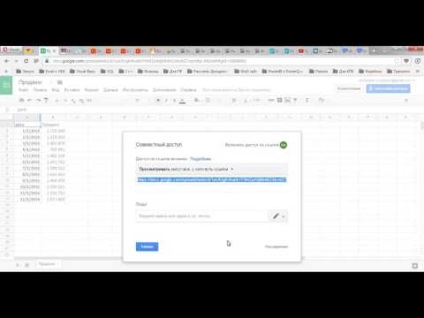
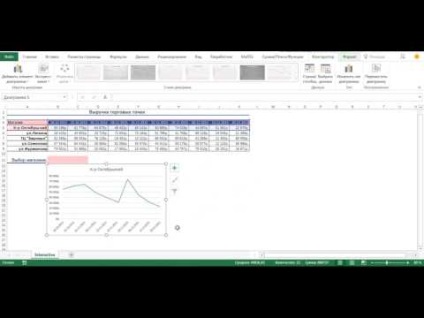
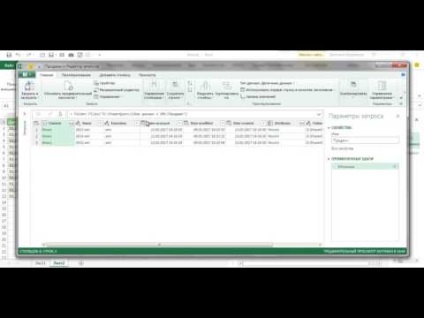
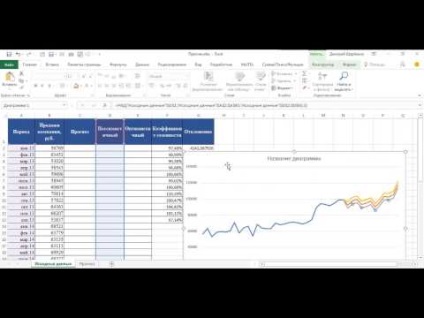
Пошук по мітках
Схожі статті